Ha valaha olyan helyzetben találja magát, amikor több órát kell hagynia a számítógépéről, de azt szeretné, hogy egy bizonyos folyamat befejezése után leálljon, a reddit felhasználó excelhelpneeded111 meglepően egyszerű megoldással rendelkezik. Nincs szükség harmadik féltől származó szoftverre, és ez csak egy-két percet vesz igénybe.
Hozzon létre egy leállítási időzítőt a Windows rendszerhez
Kikapcsolási időzítő kézi létrehozásához nyissa meg a Parancssor parancsot, és írja be a shutdown -s -t XXXX parancsot. Az "XXXX" az az idő, amely másodpercben eltelik, mielőtt a számítógép leállna. Például, ha azt szeretné, hogy a számítógép 2 óra múlva leálljon, akkor a parancsnak le kell állnia, mint a shutdown -s -t 7200 .
Ha késleltetve szeretné újraindítani a számítógépet, használja a -r -t XXXX- t.
Az időzítő visszavonásához nyissa meg ismét a Futtatás ablakot vagy a Parancssor parancsot, és adja meg a shutdown -a parancsot .
Készítsen leállítási időzítő parancsikonot
Ha rendszeresen le kell állítania a leállítási időzítőt, akkor ezt a trükköt egy lépéssel tovább tudja elhelyezni, ha egy asztali parancsikonra vált.

", " modalTemplate ":" {{content}} ", " setContentOnInit ": false} '>
- Kattintson az egér jobb oldali gombjával az asztalra, vigye az Új elemre, és válassza az Oldalsó parancsot az oldalsó menüben.
- Az útvonal mezőben a "shutdown -s -t XXXX" mezőben kattintson a Tovább gombra.
- Adjon meg egy nevet a parancsikont (például "1 órás kikapcsolás"), majd kattintson a Befejezés gombra.
Bármikor kétszer kattintva a leállítási parancsikonra, az időzítő elindul. Az időzítő törléséhez létrehozhat egy második parancsikont a shutdown -a használatával, vagy írja be a shutdown -a parancsot a Parancssorban.
A leállítási időzítő idő módosításához kattintson a jobb gombbal a parancsikonra, válassza a Tulajdonságok lehetőséget, és módosítsa a másodperc értéket a Cél mezőben. A Tulajdonságok területen belül egy másik képet is megadhat az ikonnak.
Dedikált programok

Ha nem szeretne egy maréknyi alvásidőzítő parancsikonot létrehozni vagy folyamatosan szerkeszteni, akkor be kell illesztenie a különböző időintervallumokat - vagy ha csak grafikus felületet szeretne - jobb, ha telepít egy dedikált programot, például a PC-t Alvó vagy alvó időzítő. Ezek a programok további opciókat biztosítanak, mint például a kijelentkezés, a hibernálás, a pontos leállítási idő beállítása vagy az inaktivitás hosszának leállítása után.
A szerkesztő megjegyzése: Ez a cikk 2017. március 3-án frissült, hogy további információkat tartalmazzon a Windows alvásidőzítőiről.






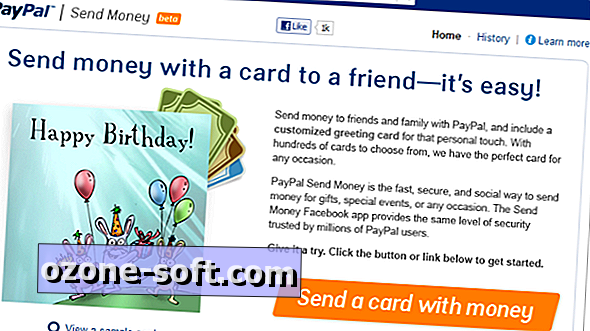





Hagyjuk Meg Véleményét